Instagram - одна из крупнейших и наиболее известных социальных сетей для обмена фотографиями и видео на сегодняшний день. Но если вы решили оставить свою виртуальную жизнь ради реальной, следуйте приведенным ниже инструкциям, чтобы узнать, как окончательно удалить свою учетную запись Instagram. *
* Примечание: При удалении вашей учетной записи Instagram все данные вашего профиля (фотографии, сообщения, видео и т. Д.) Будут удалены безвозвратно. Если вы хотите просто отдохнуть от Instagram, то вы можете только временно отключить свою учетную запись Instagram.
Как сделать резервную копию и окончательно удалить свою учетную запись Instagram.
Если вы наконец решили удалить свою учетную запись Instagram навсегда, выполните следующие действия.
Шаг 1. Сделайте резервную копию данных своей учетной записи Instagram.
Instagram не сохранит никакие данные вашего профиля после удаления вашей учетной записи. Итак, продолжайте и сделайте резервную копию данных вашего профиля, прежде чем удаление вашей учетной записи Instagram.
Как сделать резервную копию фотографий профиля вашей учетной записи Instagram, комментариев и т. Д.
1. Из вашего любимого веб-браузера на вашем ПК, войдите в свою учетную запись Instagram.
2. На странице "Приступая к работе" нажмите кнопку Значок профиля в правом верхнем углу страницы.
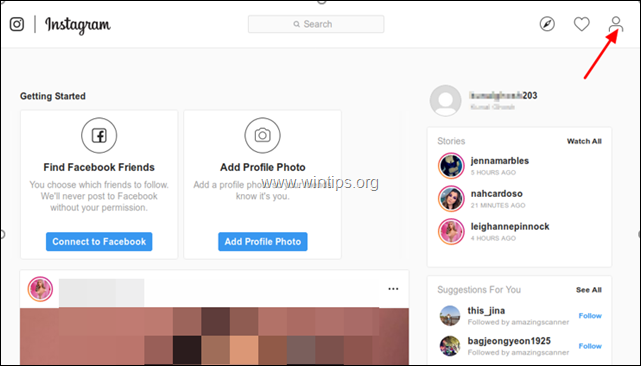
3. Нажмите на Редактировать профиль рядом с вашим именем пользователя.
![image_thumb [13] image_thumb [13]](/f/109340773c98ff5464dca4acbcaca152.png)
4. Нажмите на Конфиденциальность и безопасность в левом столбце.
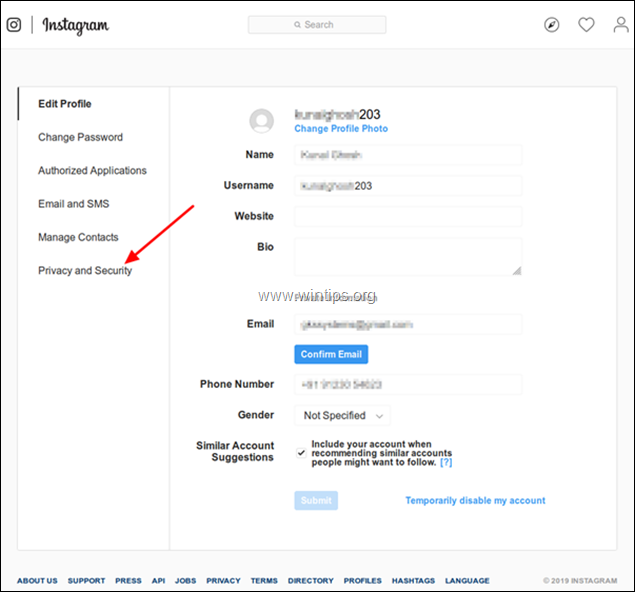
5. На странице "Конфиденциальность и безопасность" под Загрузка данных раздел, щелкните Запросить загрузку.
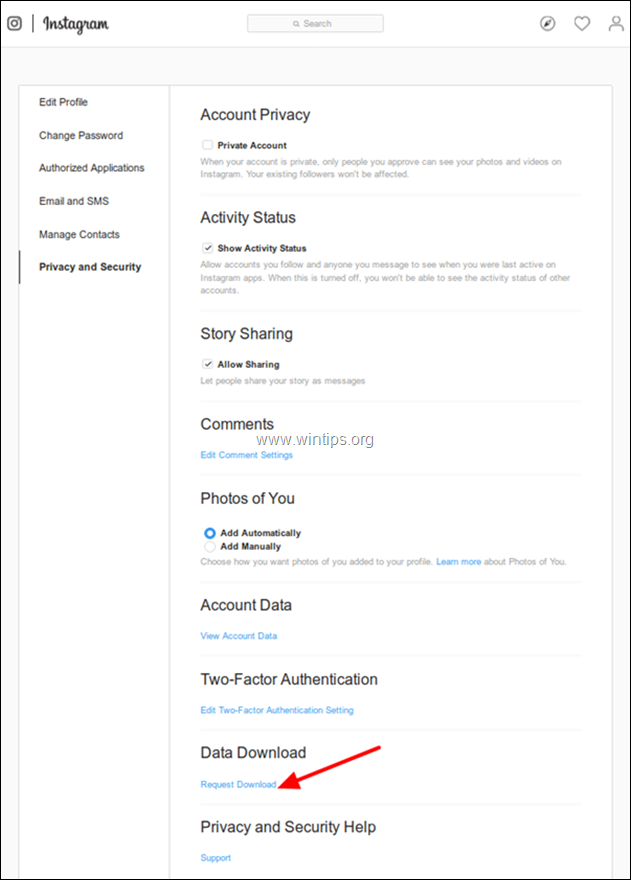
6. На следующей странице Instagram запросит адрес электронной почты, чтобы отправить вам ссылку на файл с информацией вашего профиля Instagram. Так, введите свой адрес электронной почты а затем щелкните Следующий.
![image_thumb [22] image_thumb [22]](/f/d01c1d6ebd9ea33940e6dff52771b854.png)
7. На следующей странице введите свой пароль в Instagram и нажмите Запросить загрузку.
![image_thumb [24] image_thumb [24]](/f/fa781a5a2758ab26b0c992d399c84384.png)
8. Instagram отправит вам ссылку по электронной почте, чтобы вы могли загрузить свои данные. *
* Примечание: Ссылка появится в вашем электронном письме в течение 48 часов. В течение этого времени не добавляйте в свой аккаунт никакой другой информации. (Выйдите из своей учетной записи Instagram)
9. Когда вы получите электронное письмо со ссылкой на данные вашей учетной записи, продолжите и загрузите файл на свой компьютер.
Шаг 2. Удалите ваш Аккаунт Instagram
После того, как вы успешно загрузили файл со своими данными Instagram, вы готовы навсегда удалить свою учетную запись Instagram. Для этого:
1. Из вашего любимого браузера на вашем ПК, войдите в свою учетную запись Instagram.
2. Затем перейдите к Удалите страницу своей учетной записи Instagram.
3. На странице «Удалить учетную запись» щелкните стрелку раскрывающегося списка и выберите причину удаления учетной записи.
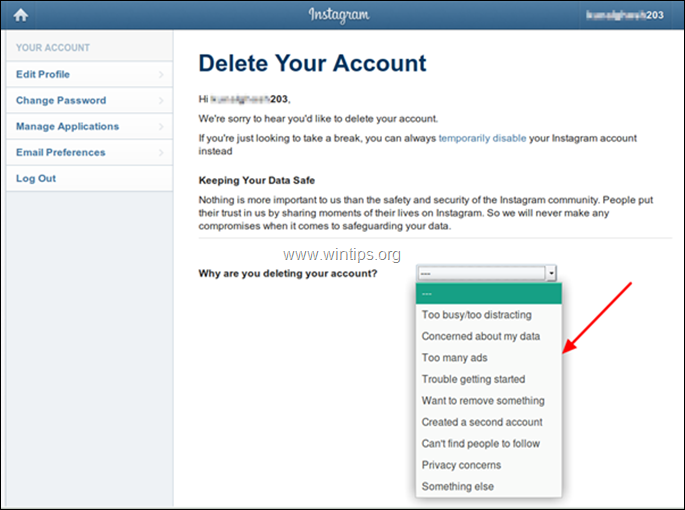
4. В настоящее время, введите пароль своего аккаунта в Instagram, а затем щелкните Удалить мою учетную запись навсегда внизу страницы.
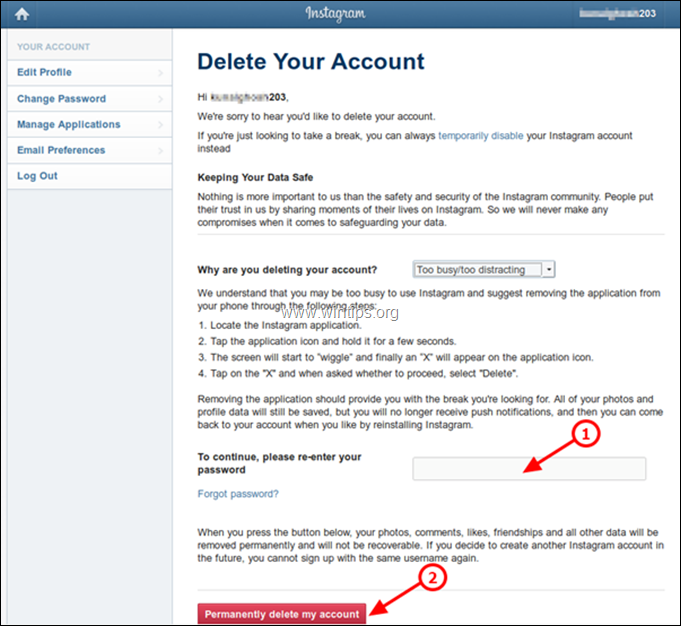
5. Откроется окно подтверждения, в котором вас спросят, действительно ли вы хотите удалить свою учетную запись. Нажмите В ПОРЯДКЕ чтобы навсегда удалить свою учетную запись Instagram.
![image_thumb [41] image_thumb [41]](/f/0ed4f5ad6721d4da518309e3cdee9e3a.png)
6. Instagram сообщит вам, что ваш аккаунт был удален. Нажмите Выйти чтобы завершить процесс.
![image_thumb [40] image_thumb [40]](/f/0938fd0e2a190c887cdfd1e0167b81aa.png)
Вот и все!
Сообщите мне, помогло ли вам это руководство, оставив свой комментарий о своем опыте. Пожалуйста, поставьте лайк и поделитесь этим руководством, чтобы помочь другим.